Monitor LG UltraWide 29WQ600-W 29" LED IPS WFHD 100Hz FreeSync
Saiba mais sobre o rótulo de eficiência energética o informação do produto
Veja e faça mais, com a tela UltraWide™ Full HD (2560 x 1080) do monitor LG UltraWide 29WQ600. Com 32% mais espaço que um monitor de resolução FHD (1920x1080) convencional, poderá executar com eficiência várias tarefas numa única tela.
Para reproduzir melhor a visão dos criadores dos conteúdos, este monitor suporta alta faixa dinâmica com o padrão do setor HDR10, que oferece suporte a níveis específicos de cor e brilho que excedem as capacidades dos monitores comuns. Este painel LG IPS exibe uma precisão de cores impecável. Com um ângulo de visão mais amplo, a tela IPS possui 99% de cobertura do espectro de cores sRGB.
O LG 29WQ600 possui uma porta USB Type-C™ compatível com o modo alternativo DisplayPort. Usando apenas um cabo USB Type-C™, sinais completos de imagem DisplayPort podem ser transferidos para o monitor externo sem adicionar cabos ou adaptadores dedicados. A tela apresenta um design praticamente sem margens que ajuda-o a focar a sua atenção na imagem, ao mesmo tempo que os altifalantes estéreo de 7 W com MaxxAudio® completam a imersão das suas experiências.
Graças ao Motion Blur Reduction de 1 ms - a velocidade máxima de resposta - pode desfrutar da precisão e exatidão necessárias para jogar ao mais alto nível. E com um tempo de resposta de 1ms, o desfoque e os efeitos fantasmas são drasticamente reduzidos para uma ação de jogo mais fluida e reações muito mais precisas.
Com a tecnologia AMD FreeSync™, aproveitará toda a ação sem interrupções, mesmo com baixos valores de Fps. Experimente movimentos contínuos e fluidos nos jogos rápidos e de alta resolução. Além disso, elimina a trepidação e a fragmentação da imagem.
Características:
- Expanda a sua área utilizável em mais 32%, graças ao formato 21:9 UltraWide™
- Permite a divisão de conteúdos em até 4 ecrãs, com o modo ScreenSplit Multiscreen
- Cores vivas e melhor contraste com HDR10
- AMD FreeSync™ para ação sem interrupções
- Altifalantes estéreo de 7 W com tecnologia MaxxAudio®
LG UltraWide 29WQ600 Especificações:
- Painel
- Tamanho do ecrã na diagonal: 73,7 cm (29")
- Resolução: 2560 x 1080 pixels
- Tipo de HD: Full HD
- Proporção de imagem nativa: 21:9
- Tecnologia de apresentação: LCD
- Tipo de painel: IPS
- Ecrã táctil: Não
- Tipo de ecrã touch: Tampo de mesa
- Brilho do ecrã (pico): 250 cd/m²
- Brilho do ecrã (normal): 200 cd/m²
- Tempo de resposta: 5 ms
- Formato do ecrã: Plano
- Rácio de contraste (típico): 1000:1
- Taxa máxima de atualização: 100 Hz
- Ângulo de visão (horizontal): 178°
- Ângulo de visão (vertical): 178°
- Cores do ecrã: 16,7 milhões de cores
- Espaçamento de píxeis: 0,2626 x 0,2628 mm
- Compatível com HDR: Sim
- Tecnologia High Dynamic Range (HDR): HDR Effect, High Dynamic Range 10 (HDR10)
- Espaço de cor RGB: sRGB
- Gama de cores: 90%
- Desempenho
- NVIDIA G-SYNC: Não
- AMD FreeSync: Sim
- Tipo de AMD FreeSync: FreeSync
- Tecnologia livre de cintilação: Sim
- Redução de desfoque de movimento: Sim
- Encontra as melhores ofertas
na pccomponentes.pt
- Multimédia
- Altifalantes incorporados: Sim
- Design
- Posicionamento no mercado: Casa
- Cor do produto: Branco
- Conectividade
- Hub USB integrado: Sim
- Quantidade de portas USB Type-C upstream: 1
- HDMI: Sim
- Saída para auscultador: Sim
- Ergonomia
- Suporte VESA: Sim
- Interface de montagem em painel: 100 x 100 mm
- Slot para cabo de segurança: Não
- Ajuste de altura: Não
- Gestão de energia
- Classe de eficiência energética (SDR): F
- Classe de eficiência energética (HDR): F
- Consumo de energia (SDR) por 1000 horas: 22 kWh
- Consumo energia (HDR) por 1000 horas: 24 kWh
Segurança do produto
Opiniões
- 584
- 417
- 35
- 21
- 11
Deixe a sua opinião
O que dizem nossos usuários
Destaques
- Boa qualidade de imagem
- Alta taxa de atualização
- Inclui alto-falantes
- Compatível com VESA
Aspectos a melhorar
- Modo de hibernação problemático
- Não ajustável em altura
- Tela Curta Vertical
Imagens








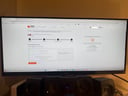

Opiniões de clientes
- Mais relevantes
- Mais recentes
- Mais antigas
De Portugal


De outros países
- - Bom monitor pelo seu preço.
- - Enganado com o prazo de entrega.
- Boa qualidade de exibição. Taxa de atualização muito confortável para usar por muitas horas. O espaço que ocupa está muito bem distribuído. Inclui um pé muito confortável. Boa qualidade de som.
- Ao desconectar e reconectar como monitor secundário, ele entra em modo de super hibernação, o que o torna indetectável ao computador, sendo necessário desligar e ligar completamente o monitor (retirar a fonte de alimentação) para que ele possa ser reativado.
- Qualidade de imagem e proporções perfeitas.
- Não vejo nenhum deles e já trabalhei algumas horas seguidas com ela!
- La dimensión, la resolución y el diseño.
- La posición es fija.
- Longitud optima para tener pantallas maximizadas
- Muy buena visión panorámica
- Alternativa a poner dos monitores
- Apenas lo usamos para juegos, pero la visión panorámica para algunos juegos se queda larga y muestra el margen de la pantalla del mismo.


- Resolução
- Alto-falantes
- Wide screen
- Free SYnc
- todavia no encontre ninguno
- A horizontal da tela é perfeita
- A vertical é curta para mim, quando me conecto a um computador remoto me faz rolar muito
- El precio y la pantalla en si
- De momento no
- Para alguien quien busque un monitor de este estilo es muy bueno
- Las letras no las veía bien en la resolución que usé
- Tamaño
- La base es muy grande y viene inclinada, recomiendo poner brazo Vesa

- tienes dos pantallas en una
- es algo cara
Perguntas e respostas
- Mais recentes
- Mais antigo
- Menos respostas
ppdrodj Parece que el problema con el audio en tu monitor LG UltraWide™ 29WQ600 podría estar relacionado con varias causas, incluso si ya has instalado los controladores más recientes. Aquí hay algunas sugerencias que podrías probar para solucionar el inconveniente: Verifica la configuración de audio del sistema: Asegúrate de que el audio esté configurado correctamente en el sistema operativo. Para hacerlo: Haz clic en el icono de volumen en la barra de tareas y selecciona el dispositivo de salida correcto (en este caso, tu monitor). Si el sonido sigue cortándose, intenta desactivar y volver a activar el monitor como dispositivo de salida de audio en la configuración de sonido de Windows. Revisa las conexiones: Si estás utilizando un cable DisplayPort, asegúrate de que el cable esté bien conectado tanto en el monitor como en la tarjeta gráfica. A veces, un cable defectuoso puede generar problemas con la transmisión de audio. También prueba a cambiar el puerto DisplayPort en tu PC para ver si el problema persiste. Controladores de audio y gráficos: Aunque ya descargaste los controladores, asegúrate de que tanto los controladores de la tarjeta gráfica (NVIDIA o AMD) como los controladores de audio estén actualizados. Si estás usando NVIDIA, ve a la configuración del panel de control de NVIDIA y verifica que el audio HDMI esté habilitado. Configuración del BIOS/UEFI: En algunos casos, la configuración del BIOS o UEFI puede afectar cómo se detectan los dispositivos de audio a través de DisplayPort. Verifica que no haya ninguna configuración relacionada con la salida de audio que pueda estar causando el problema. Reiniciar o cambiar la fuente de entrada: Ya que mencionas que a veces tienes que reiniciar el PC o cambiar la fuente de entrada del monitor para que se detecte el audio, prueba a deshabilitar la opción de "desactivación automática de salida" en la configuración de sonido o en los controladores gráficos, si está disponible. Prueba con un cable USB-C: Dado que el monitor también tiene soporte para USB-C con modo alternativo DisplayPort, intenta usar un cable USB-C si tu PC lo permite, ya que podría mejorar la estabilidad de la señal, incluyendo la del audio. Comprobar el hardware del monitor: Si el problema persiste, podría haber un problema de hardware en el monitor. En ese caso, contacta con el soporte técnico de LG para comprobar si es un defecto de fábrica. Estos pasos deberían ayudarte a solucionar el problema de audio con tu monitor LG UltraWide.
Susuki El monitor LG UltraWide 29WQ600-W cuenta con puertos USB que, en muchos casos, funcionan como un hub USB. Para que los dispositivos conectados a estos puertos sean reconocidos por tu Mac mini, es necesario que el monitor esté conectado al Mac mediante un cable que soporte la transmisión de datos, como un USB-C o USB-B (dependiendo de las especificaciones del monitor). Si estás utilizando una conexión HDMI o DisplayPort para la señal de video, es posible que los puertos USB del monitor no transmitan datos al Mac, ya que estas conexiones no incluyen canales de datos USB. Para resolver este problema, te sugiero lo siguiente: Verifica el tipo de conexión: Asegúrate de que el monitor esté conectado al Mac mini mediante un cable que soporte la transmisión de datos, como un cable USB-C a USB-C o USB-B a USB-A. Consulta el manual del usuario del monitor para identificar el puerto adecuado. Utiliza un cable adecuado: Si actualmente utilizas HDMI o DisplayPort, considera cambiar a una conexión USB-C o USB-B, según lo que admita tu monitor y Mac mini. Revisa la configuración del monitor: Algunos monitores requieren activar la función de hub USB en su menú de configuración. Navega por el menú del monitor para asegurarte de que esta función esté habilitada. Aprueba los dispositivos en macOS: En macOS, cuando conectas un nuevo dispositivo USB, es posible que debas aprobar su uso. Ve a Configuración del Sistema > Privacidad y seguridad y verifica si hay alguna solicitud pendiente para permitir el uso de dispositivos USB. Si después de seguir estos pasos el problema persiste, te recomiendo probar los dispositivos USB directamente en los puertos del Mac mini para descartar posibles fallos en los periféricos o en los puertos del monitor. Espero haberte ayudado y que te parezca útil mi respuesta ¡¡
Luimartr Claro, aquí va: Para activar FreeSync con una Nvidia RTX 3060 Ti: 1. Conecta el monitor usando HDMI o DisplayPort. 2. Actualiza los controladores de Nvidia desde su sitio web. 3. Abre el Panel de Control de Nvidia, ve a Configurar G-SYNC y marca Habilitar G-SYNC, G-SYNC Compatible. 4. Activa FreeSync en el menú del monitor. 5. Ajusta la tasa de refresco en el Panel de Control de Nvidia a 100Hz o la máxima disponible. Así tendrás FreeSync funcionando con tu tarjeta gráfica.















